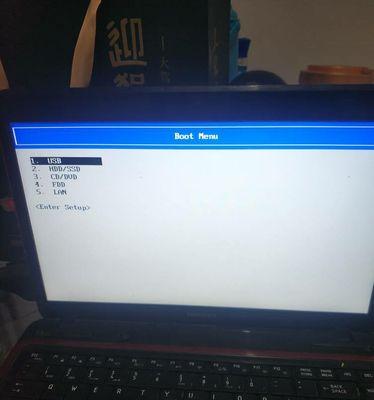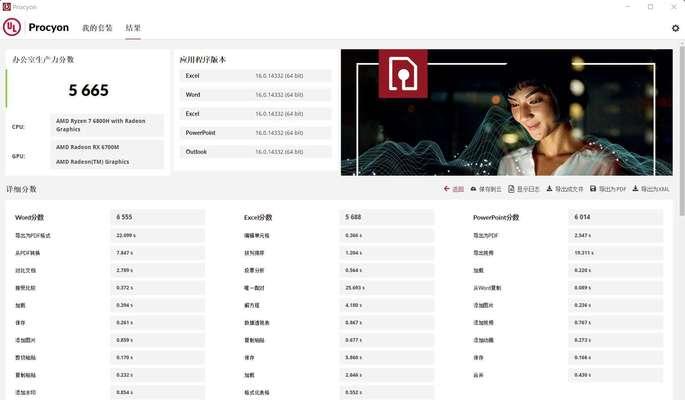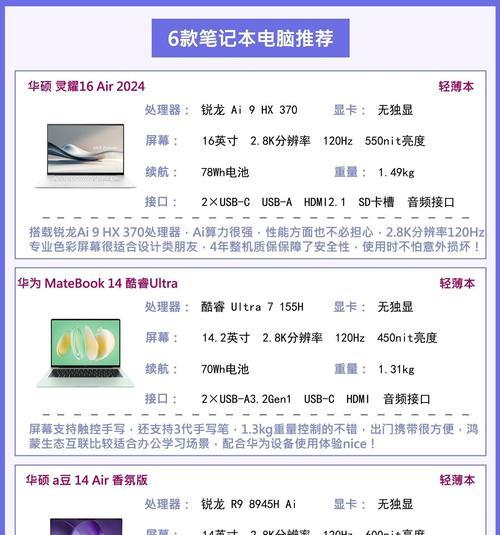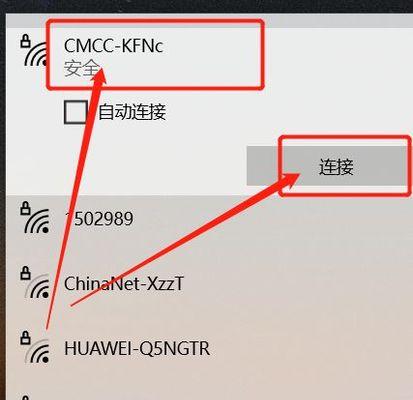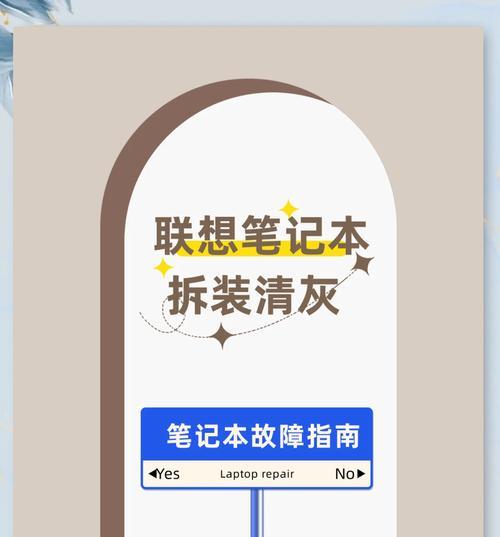笔记本电脑更换壁纸的步骤是什么?
游客 2025-03-25 13:20 分类:数码知识 9
在日常使用笔记本电脑时,更改壁纸是一项简单却能显著提升个性化体验的操作。本文将详细讲解笔记本电脑更换壁纸的步骤,无论您使用的是Windows操作系统还是macOS,都可以找到适合自己电脑的操作方法。
开篇核心突出
在开始之前,先让我们直击笔记本电脑更换壁纸。无论您是一位系统小白还是对此已有所了解,本篇内容将为您提供详细的更换步骤、技巧以及可能遇到的问题解决方法。
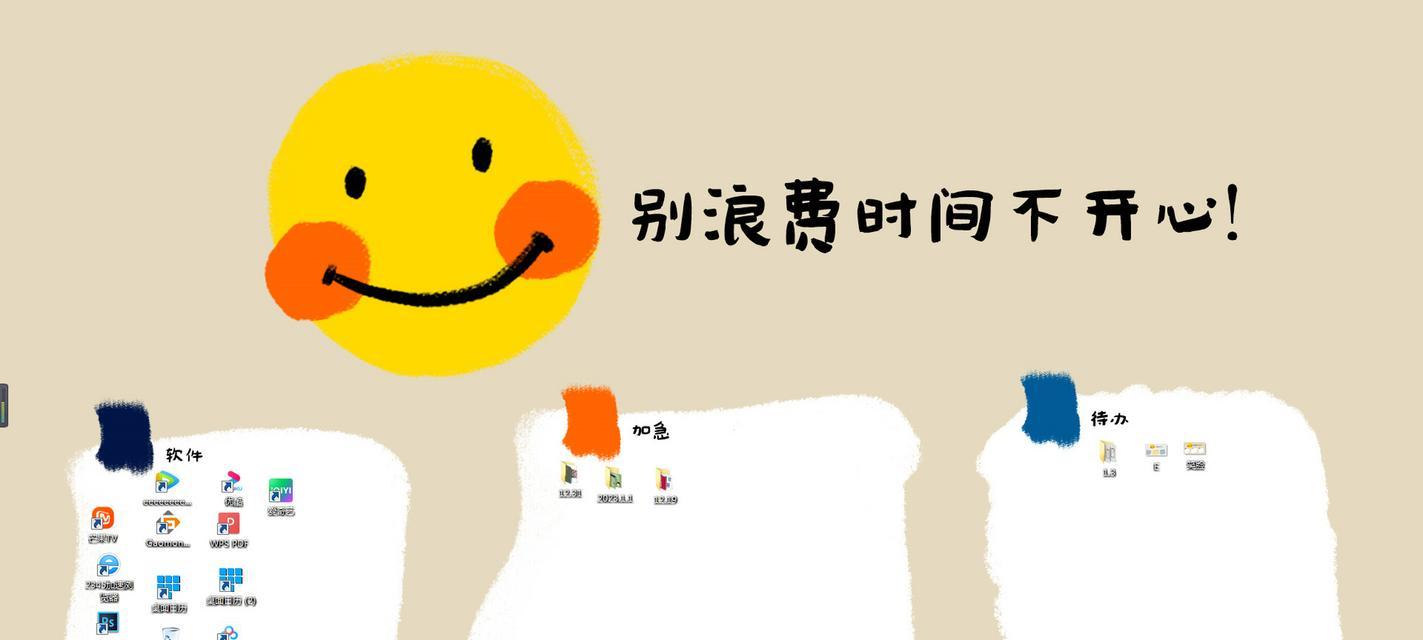
确定操作系统
更换壁纸的操作因操作系统而异,所以我们首先需要确认您的笔记本电脑使用的是哪种系统。
Windows系统更换壁纸步骤
1.选择您喜欢的壁纸图片
您需要准备一张您喜欢的图片,可以是风景、人物或者是其他任何类型的图片。图片的分辨率应与您的屏幕分辨率相匹配,以获得最佳显示效果。
2.设置图片为桌面壁纸
点击鼠标右键,在弹出的菜单中选择“个性化”(或者在旧版Windows中直接选择“更改壁纸”)。
在打开的窗口中,您可以选择“背景”选项卡,然后将图片上传并设置为桌面背景。
3.调整图片显示方式
在“个性化”窗口中,您还可以调整壁纸的显示方式,比如填充、平铺或拉伸。
macOS系统更换壁纸步骤
1.准备一张图片
同样地,您需要选择或下载一张图片,尽量确保图片质量高并且分辨率适合您的屏幕。
2.设置图片为桌面壁纸
点击屏幕左上角的苹果菜单,选择“系统偏好设置”。
在系统偏好设置中,点击“桌面与屏幕保护程序”。
在弹出的窗口中,选择“桌面”选项卡,然后点击左下角的“+”按钮来添加您的图片。
3.选择图片显示效果
在添加图片之后,您可以选择图片的显示效果,比如保持原始大小、填充、拉伸或居中。

深度指导与常见问题
以上是基本的更换壁纸步骤,但操作过程中可能会遇到一些问题。比如:
Windows系统常见问题
问题1:如何使壁纸随机更换?
您可以在“个性化”设置中寻找“背景”选项卡,然后选择“幻灯片放映”来自定义壁纸变化的时间间隔。
问题2:壁纸无法全屏显示怎么办?
尝试调整壁纸的显示方式,如果仍然无法解决,检查图片分辨率是否与您的屏幕分辨率相符。
macOS系统常见问题
问题1:如何快速更换壁纸?
在macOS中,您可以通过调出MissionControl,然后切换桌面空间来快速更换壁纸。
问题2:如何使图片按比例填充桌面?
在“桌面与屏幕保护程序”设置中,可以尝试不同的显示选项,并选择“比例”以保证图片不会变形。

用户体验导向
更换壁纸不仅是提升电脑个性化的一种方式,也可以帮助减少视觉疲劳。通过以上的步骤指导,无论是Windows还是macOS用户,都可以轻松实现这一点。牢记在选择图片时,应考虑背景色与屏幕亮度的搭配,以及图片内容是否会对您的工作或娱乐带来干扰。
结语
通过本篇文章的介绍,笔记本电脑的壁纸更换操作已经变得十分明了。无论是选择标准步骤还是探究一些高级功能,您现在都能够根据每个系统的特性来轻松更换您的电脑壁纸。希望您能够根据个人喜好,让您的工作或娱乐环境变得更加舒适和个性化。
版权声明:本文内容由互联网用户自发贡献,该文观点仅代表作者本人。本站仅提供信息存储空间服务,不拥有所有权,不承担相关法律责任。如发现本站有涉嫌抄袭侵权/违法违规的内容, 请发送邮件至 3561739510@qq.com 举报,一经查实,本站将立刻删除。!
- 最新文章
-
- 红米手机如何设置拍照内存最大?拍照效果如何?
- 华硕笔记本键盘无法关闭怎么办?
- 笔芯用多少笔记本电脑合适?
- 打游戏时选择哪款二手笔记本电脑更合适?
- 电脑播放声音时出现电流声是什么原因?如何消除电流声?
- 手机拍照双卡备份操作流程是什么?
- 台式电脑配置与笔记本有何不同?如何选择合适的配置?
- 总闸关了电脑关机了吗怎么开?电脑无法开机怎么办?
- ibmx40笔记本无法开机怎么修复?故障排查方法是什么?
- 联想拯救者电脑声音设置的步骤是什么?
- 手机4k拍照设置方法是什么?
- 小米手机拍照如何转换成表格?拍照转表格的方法是什么?
- 手机如何操作门把锁摄像机进行拍照?
- 如何使用手机夹脚拍出美观的照片?
- 电脑调整刷新率后黑屏解决方法是什么?
- 热门文章
- 热评文章
-
- 小精灵蓝牙耳机连接步骤是什么?连接失败怎么办?
- 这几款产品为何被称为性价比之王?它们解决了哪些常见问题?
- 这样操作就有声音了?音频设备常见问题及解决方法是什么?
- 神舟炫龙M7-E8S3深度测评怎么样?性能和散热表现如何?
- 二合一笔记本首选?如何挑选适合自己的二合一笔记本?
- 华为Matebook与荣耀Magicbook系列区别是什么?
- 戴尔Vostro成就153000系列售价是多少?购买时需要注意哪些常见问题?
- 苹果全新MacPro2022值得期待?性能提升和价格是多少?
- 外形超薄携带方便的设备有哪些?如何选择适合自己的产品?
- ThinkpadX230的性能如何?常见问题有哪些解决方法?
- 这颜值简直堪称“完美”?如何打造无暇肌肤?
- 2022轻薄笔记本排行榜?哪款性能最好性价比最高?
- 雷神911Zero笔记本评测怎么样?性能和散热表现如何?
- 全新戴尔灵越13Pro闪亮登场?性能提升有哪些亮点?
- 终于有人说出了实情?网络谣言背后的真相是什么?
- 热门tag
- 标签列表